Brother MFC-290C User Manual
Browse online or download User Manual for Multifunction Devices Brother MFC-290C. Brother MFC-290C Manuel d'utilisation
- Page / 158
- Table of contents
- BOOKMARKS
- GUIDE DE L’UTILISATEUR 1
- INFORMATION D’APPROBATION 3
- Déclaration de conformité CE 4
- Table des matières 6
- Section II Fax 7
- 9 Impression de rapports 46 8
- Section III Copie 9
- Section V Logiciel 10
- Section VI Appendices 10
- C Menu et fonctions 114 11
- D Spécifications 125 11
- E Glossaire 138 11
- FIndex 142 11
- Généralités I 13
- Informations générales 1 14
- Accès au Guide 15
- (pour Macintosh 16
- Accès au soutien 17
- Brother 17
- (pour Windows 17
- Chargement du papier et des 20
- À propos des enveloppes 2 22
- Zone imprimable 2 24
- Papier et autres 25
- Capacité du bac à papier 2 26
- Le papier BP71 (260 g/m 28
- Chargement des documents 29
- Zone numérisable 2 30
- Configuration générale 3 31
- Réglages du volume 3 32
- Heure d'été 33
- Écran LCD 3 33
- Mode Veille 3 34
- Fonctions de sécurité 4 35
- Section II 37
- Envoi d'un fax 5 38
- Diffusion 39
- (monochrome seulement) 39
- Opérations d'envoi 40
- Contraste 5 41
- Multitâche 42
- (monochrome seulement) 5 42
- Envoi en temps réel 5 42
- Réception d'un fax 6 44
- Utilisation des modes 45
- Réglages du mode de 46
- Opérations de réception 47
- Téléphone et périphériques 48
- ID appelant 7 49
- Branchement d'un REP 50
- (répondeur 50
- Branchements 7 51
- Téléphones externes et 52
- Utilisation des codes à 53
- Comment composer un 55
- Enregistrement des 56
- Combinaison de numéros 57
- Impression de rapports 9 58
- Rapports 9 59
- Chapitre 9 60
- Copie III 61
- Copies de documents 10 62
- Options de copie 10 63
- Agrandissement ou réduction 64
- (Mise en page) 10 65
- Copie N en 1 ou poster 65
- Chapitre 10 66
- Luminosité 10 67
- Contraste 10 67
- Options de papier 10 68
- Impression directe de photos 69
- Opérations de 70
- PhotoCapture Center 70
- Pour commencer 11 72
- Comment imprimer des 73
- USB de mémoire Flash 73
- Impression de photo 11 74
- Impression DPOF 11 75
- Réglages d'impression 76
- Recadrer 11 77
- Impression sans bordure 11 77
- Numérisation vers une 78
- Compréhension des 80
- Impression de photos 81
- Impression d'images 12 82
- Impression DPOF 12 82
- (sans PictBridge) 83
- Logiciel V 85
- Fonctions logicielles 13 86
- Appendices VI 87
- Sécurité et réglementation A 88
- Sécurité et réglementation 89
- Union Européenne 95
- Marques commerciales A 97
- Dépistage des pannes et 98
- Impression des fax reçus 100
- Impression (Suite) 100
- Réception de fax 101
- Envoi de fax 101
- Gestion des appels entrants 102
- Envoi de fax (Suite) 102
- Difficultés de copie 103
- Difficultés de numérisation 103
- Difficultés liées au logiciel 103
- Détection de tonalité B 105
- Parasites de ligne 105
- Transfert des fax ou du 112
- Bourrage de documents 112
- (MFC-290C et MFC-297C 112
- Remarque 113
- Entretien courant B 116
- Nettoyage de la vitre du 119
- Nettoyage du cylindre de 120
- Nettoyage du rouleau 120
- Vérification de la qualité 121
- Emballage et transport 124
- Menu et fonctions C 126
- Menu et fonctions 127
- Tableau des menus C 128
- Saisie de texte C 136
- Spécifications D 137
- Support d'impression D 139
- Spécifications 141
- PhotoCapture Center™ D 143
- PictBridge D 144
- Scanner D 145
- Imprimante D 146
- Interfaces D 147
- Consommables D 149
- Glossaire E 150
- Glossaire 151
- Visitez notre site Internet 158
Summary of Contents
GUIDE DE L’UTILISATEURMFC-250CMFC-290CMFC-297C Version 0FRE
viii12 Impression de photos depuis un appareil photo 69Impression de photos directement depuis un appareil photo PictBridge...69Configurati
88Des taches apparaissent au verso ou en bas de page.Veillez à ce que le cylindre de l'imprimante ne soit pas souillé d'encre. (Voir Nettoya
Dépistage des pannes et entretien courant89BLigne téléphonique ou branchementsDifficulté SuggestionsLa numérotation ne fonctionne pas. (Pas de tonalit
90Mauvaise qualité des fax envoyés. Essayez de remplacer la résolution par Fin ou Sup.fin. Faites une copie pour vérifier le fonctionnement du scanner
Dépistage des pannes et entretien courant91BDifficultés de copieDifficulté SuggestionsImpossible de faire une copieVérifiez que la touche Copie est
92Difficultés liées à PhotoCapture Center™Difficulté SuggestionsLe disque amovible ne fonctionne pas correctement.1 Avez-vous installé la mise à jour
Dépistage des pannes et entretien courant93BDétection de tonalité BLorsque vous envoyez un fax automatiquement, par défaut l'appareil attend un l
94Messages d'erreur et d'entretien BComme pour tout appareil de bureau sophistiqué, des erreurs peuvent se produire et des consommables peuv
Dépistage des pannes et entretien courant95BEncre cyan basEncre jaune basEncre mag. basEncre noire basLa cartouche d'encre indiquée est épuisée.
96Impr. mono uniq.Une ou plusieurs cartouches d'encre couleur ont atteint la fin de leur durée de vie.Lorsque ce message s'affiche sur l&apo
Dépistage des pannes et entretien courant97BImpr.imposs. XXL'appareil présente un problème mécanique.—OU—Un corps étranger tel qu'un trombon
ixEntretien courant ...104Remplacement des cartouches d&ap
98Pas de cartoucheUne cartouche d'encre est mal installée.Retirez la cartouche d'encre neuve et remettez-la en place lentement jusqu'à
Dépistage des pannes et entretien courant99BVérif. Papier Il n'y a plus de papier ou le papier n'est pas correctement chargé dans le bac à p
100Transfert des fax ou du rapport du journal des fax BSi l'écran LCD indique : Nett.imposs. XXInit.imposs. XXImpr.imposs. XXNumér.imposs. XXNous
Dépistage des pannes et entretien courant101Be Appuyez sur Arrêt/Sortie.RemarquePour éviter tout bourrage de document à l'avenir, fermez correcte
102d Ouvrez le couvercle d'élimination du bourrage (1) à l'arrière de l'appareil. Retirez le papier coincé de l'appareil. e Ferme
Dépistage des pannes et entretien courant103BRemarque• Si le papier est coincé sous la tête d'impression, débranchez l'appareil de la source
104Entretien courant BRemplacement des cartouches d'encre BL'appareil est équipé d'un compteur de points d'encre. Le compteur de p
Dépistage des pannes et entretien courant105Bd Tournez le bouton vert sur le capuchon de protection jaune dans le sens des aiguilles d'une montre
106ATTENTION Veillez à NE PAS enlever les cartouches d'encre si vous n'avez pas besoin de les remplacer. Si vous le faites, ceci peut réduir
Dépistage des pannes et entretien courant107Bc Soulevez le couvercle du bac à papier et enlevez tout papier coincé à l’intérieur du bac à papier.d Ess
108Nettoyage du cylindre de l'imprimante BAVERTISSEMENT Veillez à débrancher le cordon d'alimentation de l'appareil de sa prise électr
Dépistage des pannes et entretien courant109Bd Refermez le couvercle d'élimination du bourrage.Vérifiez que le couvercle d'élimination du bo
110e Effectuez l'une des actions suivantes : Si toutes les lignes sont claires et visibles, appuyez sur 1 pour sélectionner Oui et allez à l&apo
Dépistage des pannes et entretien courant111BVérification de l'alignement de l'impression BIl se peut que vous ayez à ajuster l'alignem
112Emballage et transport de l'appareilBQuand vous devez déplacer l'appareil, utilisez son emballage d'origine. Suivez les instructions
Dépistage des pannes et entretien courant113Bd Débranchez l'appareil de la prise de téléphone murale et retirez le cordon téléphonique de l'
114CProgrammation à l'écranCVotre appareil est conçu pour être facile à utiliser avec programmation sur l'écran LCD à l'aide des touche
Menu et fonctions115CPour accéder au mode Menu :a Appuyez sur Menu.b Choisissez une option. Appuyez sur 1 pour le menu Param. général. Appuyez sur 2
116Tableau des menus CLe tableau des menus va vous aider à comprendre les sélections et les options de menu que vous pouvez trouver dans les programme
Menu et fonctions117C1.Param.général(suite)4.Volume 1.Sonner ie NonBasMed*HautPermet de régler le volume de la sonnerie.202.Bip sonore NonBas*MedHautP
Section IGénéralités IInformations générales 2Chargement du papier et des documents 8Configuration générale 19Fonctions de sécurité 23
1182.Fax 1 .Param.RC.(En mode Fax seulement)1.Long. sonnerie03*0405Permet de régler le nombre de sonneries avant que l’appareil ne prenne l’appel en m
Menu et fonctions119C2.Fax(suite)2.Param. TX.(En mode Fax seulement)1.Contraste Auto*ClairFoncéPermet de changer la clarté ou la noirceur des fax que
1202.Fax(suite)0.Divers 1.Verr. TX — Permet d'empêcher les utilisateurs non autorisés de modifier les réglages actuels de l'appareil.232.Com
Menu et fonctions121C4.Capture Photo(suite)4.Taille imp — 8x10cm9x13cm10x15cm13x18cm15x20cmFormat max.*Permet de sélectionner le format d'impress
1224.Capture Photo(suite)0.Scan > Media(suite)2.Type fich. n/bTIFF*PDFPermet de sélectionner le format de fichier par défaut pour la numérisation e
Menu et fonctions123C0.Param.système1.Mode réponse— Fax*Fax/TélTel/Rep.ExtManuelPermet de choisir le mode de réception qui correspond le mieux à vos b
124Saisie de texte CQuand vous configurez certaines sélections de menu comme l’ID de station, il arrive qu'il faille saisir du texte dans l’appar
125DDSpécifications générales DSpécifications DType d’imprimante Jet d'encreMéthode d’impression Mono :Couleur :Piézo avec 94 × 1 busesPiézo avec
1261Cela dépend des conditions d’impression.Poids 7,2 kg (MFC-250C)7,8 kg (MFC-290C et MFC-297C)Bruit Fonctionnement :LPAm = 50 dB ou moins1Bruit conf
Spécifications127DSupport d'impression D1N'utilisez que les transparents recommandés pour l'impression jet d'encre.2Pour le papier
21Utilisation de la documentation1Nous vous remercions d’avoir acheté un appareil Brother ! La lecture de la documentation vous aidera à tirer le meil
128Fax DCompatibilité ITU-T Groupe 3Système d’encodage MH/MR/MMR/JPEGVitesse du modem Repli automatique14400 bit/s Format du document Largeur du char
Spécifications129D1Monochrome seulement2« Pages » fait référence au « Tableau N°1 standard Brother » (lettre commerciale type, résolution standard, co
130Copie DCouleur/Monochrome Oui/OuiFormat du document Largeur du chargeur ADF : (MFC-290C et MFC-297C) 148 mm à 216 mm Longueur du chargeur ADF : (M
Spécifications131DPhotoCapture Center™ DRemarqueLe MFC-250C ne prend en charge que les lecteurs USB de mémoire Flash. 1Les cartes mémoire, les adaptat
132PictBridge DCompatibilité Prend en charge la norme PictBridge CIPA DC-001 de la Camera & Imaging Products AssociationConsultez le site http://w
Spécifications133DScanner D1Windows® XP dans ce Guide de l’utilisateur comprend Windows® XP Édition Familiale, Windows® XP Professionnel et Windows® X
134Imprimante D1Basé sur le modèle standard Brother.Format A4 en mode brouillon.2Quand la fonction Sans bordure est activée.3Voir Type de papier et fo
Spécifications135DInterfaces D1Votre appareil possède une interface USB 2.0 full-speed. Cette interface est compatible avec l'interface USB 2.0 h
136Configuration de l'ordinateur DSYSTÈMES D'EXPLOITATION ET FONCTIONS LOGICIELLES PRIS EN CHARGEPlate-forme de l’ordinateur et version du s
Spécifications137DConsommables DEncre L’appareil utilise des cartouches d’encre noire, jaune, cyan et magenta individuelles qui sont autonomes par rap
Informations générales31Accès au Guide utilisateur - Logiciel1Ce guide de l’utilisateur ne contient pas toutes les informations sur l’appareil, telles
138EVoici une liste complète des caractéristiques et des termes qui apparaissent dans les guides de Brother. La disponibilité de ces caractéristiques
Glossaire139EGroupe de compatibilitéAptitude d'un télécopieur à communiquer avec un autre. La compatibilité est assurée entre les groupes ITU-T.I
140Numéro abrégéNuméro préprogrammé pour une numérotation facile. Vous devez appuyer sur (Num.Abrégé), #, et saisir le code à deux chiffres, puis Marc
Glossaire141ERésolution photo (mono seulement)Réglage de résolution qui utilise différentes nuances de gris pour la meilleure représentation des photo
Index142FAAideMessages de l'écran LCD ...114utilisation des touches de menu ...114Tableau des menus ... 114,
143FEÉchelle des gris ... 128, 133Écran LCD (écran à cristaux liquides) ...114Contraste ...
144Messages d'erreur sur l'écran LCD ...94Détection impos. ...94Encre bas ...
145FRRapports ...46comment imprimer ...47Journal des fax ...
Visitez notre site Internethttp://www.brother.comCet appareil a été approuvé pour être utilisé dans le pays d'achat uniquement. Les filiales loca
Chapitre 14Comment trouver les instructions de numérisation1Il y a plusieurs façons de numériser des documents. Vous pouvez trouver les instructions c
Informations générales51Comment trouver les instructions de numérisation1Il y a plusieurs façons de numériser des documents. Vous pouvez trouver les i
Chapitre 16MFC-290C Vue d'ensemble du panneau de commande1Les MFC-250C, MFC-290C et MFC-297C comportent les mêmes touches sur le panneau de comma
Informations générales71 Touches de volume d c Lorsque l'appareil ne travaille pas, vous pouvez appuyer sur ces touches pour régler le volume
Si vous devez appeler le service clientèleRemplissez les informations suivantes à des fins de référence ultérieure :Numéro du modèle : MFC-250C et MFC
82Chargement du papier et d'autres supports d'impression2a Si le volet du support papier est ouvert, refermez-le puis refermez le support pa
Chargement du papier et des documents92RemarquePour le papier de format Legal, appuyez et maintenez enfoncé le bouton de libération du dispositif de g
Chapitre 210g Fermez le couvercle du bac à papier.h Poussez lentement le bac à papier à fond dans l'appareil. i Tout en maintenant en place le ba
Chargement du papier et des documents112b Insérez les enveloppes ou les cartes postales dans le bac à papier, côté adresse vers le bas et le bord avan
Chapitre 212Zone imprimable 2La zone imprimable dépend des réglages dans l’application utilisée. Les figures ci-dessous montrent les zones non imprima
Chargement du papier et des documents132Papier et autres supports d'impression acceptables2La qualité d’impression peut dépendre du type de papie
Chapitre 214Manipulation et utilisation des supports d'impression 2 Conservez le papier dans son emballage d’origine et gardez-le fermé. Conserv
Chargement du papier et des documents152Choix du support d'impression approprié 2Type de papier et format du papier pour chaque opération 2Type d
Chapitre 216Poids, épaisseur et capacité du papier 21Jusqu’à 100 feuilles de papier de 80 g/m2.2Le papier BP71 (260 g/m2) a été spécialement conçu pou
Chargement du papier et des documents172Chargement des documents2Vous pouvez envoyer un fax, copier et numériser à partir du chargeur ADF (chargeur au
iInformation d’approbation et avis de compilation et de publicationCET ÉQUIPEMENT A ÉTÉ CONÇU POUR FONCTIONNER AVEC UNE LIGNE RTPC ANALOGIQUE À DEUX F
Chapitre 218Comment charger des documents 2RemarquePour pouvoir utiliser la vitre du scanner, le chargeur ADF doit être vide. a Soulevez le capot docu
1933Temporisation de mode3L’appareil comprend quatre touches de mode provisoires sur le panneau de commande : Fax, Scan, Copie et Photo Capture. Vous
Chapitre 320Format du papier 3Vous pouvez utiliser cinq formats différents de papier pour l'impression de copies : Letter, Legal, A4, A5 et 10 ×
Configuration générale213Volume du bip sonore 3Quand le bip sonore est activé, l’appareil émet un bip sonore à chaque pression d'une touche, en c
Chapitre 322Mode Veille 3Vous pouvez sélectionner le temps pendant lequel l'appareil reste inactif (entre 1 et 60 minutes) avant de passer en mod
2344Verr. TX 4Verr. TX permet de prévenir tout accès non autorisé à l'appareil.Lorsque la fonction Verr. TX est activée, les opérations suivantes
Chapitre 424Activation/Désactivation de la fonction Verr. TX 4Activation de la fonction Verr. TX 4a Appuyez sur Menu, 2, 0, 1.b Appuyez sur a ou sur b
Section IIFax IIEnvoi d'un fax 26Réception d'un fax 32Téléphone et périphériques externes 36Numérotation et enregistrement des numéros 43Imp
265Passage en mode Fax 5Pour passer en mode Fax, appuyez sur (Fax) et la touche s'allume d'une lumière verte.Envoi de fax à partir du charge
Envoi d'un fax275Envoi par fax de documents au format Letter à partir de la vitre du scanner 5Quand les documents sont au format Letter, vous dev
iiDéclaration de conformité CE
Chapitre 528Annulation d’une diffusion en cours d’exécution 5a Appuyez sur Menu, 2, 4.L'écran LCD montre le numéro de fax en train d'être co
Envoi d'un fax295Contraste 5Si votre document est très clair ou très foncé, vous pouvez, si vous le souhaitez, changer le contraste. Pour la plup
Chapitre 530Multitâche (monochrome seulement) 5Vous pouvez composer un numéro et commencer à numériser le fax dans la mémoire, même lorsque l’appareil
Envoi d'un fax315Mode International 5Si vous avez des difficultés à envoyer un fax à l’étranger, par exemple à cause de perturbations sur la lign
326Modes de réception 6Sélection du mode de réception 6Par défaut, votre appareil recevra automatiquement tous les fax qui lui sont envoyés. Le schéma
Réception d'un fax336Utilisation des modes de réception6Certains modes de réception permettent de répondre automatiquement (Fax et Fax/Tél). Vous
Chapitre 634Réglages du mode de réception6Long. sonnerie 6La fonction Longueur de sonnerie permet de déterminer le nombre de sonneries émises par l’ap
Réception d'un fax356Détection fax 6Si Détection fax est Oui : 6L’appareil reçoit un appel de fax automatiquement, même si vous répondez à l’appe
367Opérations vocales 7Les appels vocaux peuvent être effectués sur un téléphone supplémentaire ou externe en composant manuellement le numéro ou en u
Téléphone et périphériques externes377PBX et TRANSFERT 7Au départ, l’appareil est réglé sur Normale, ce qui vous permet de brancher l’appareil sur une
iiiDéclaration de conformité CEFabricantBrother Industries, Ltd. 15-1, Naeshiro-cho, Mizuho-ku, Nagoya 467-8561, JaponUsineBrother Industries (Shen Zh
Chapitre 738Visualisation de la liste des ID appelants7Votre appareil enregistre les informations relatives au trente derniers appels dans la liste de
Téléphone et périphériques externes397RemarqueSi vous ne recevez pas tous vos fax, diminuez le réglage Long. sonnerie sur votre REP externe. 1RÉPQuan
Chapitre 740Branchements multilignes (PBX)7Nous vous recommandons de contacter la compagnie qui a installé votre PBX pour lui demander d'assurer
Téléphone et périphériques externes417Si vous répondez à un appel et que personne n’est en ligne :7Il s’agit sans doute d’un fax manuel que vous êtes
Chapitre 742Modification des codes à distance 7Si vous voulez utiliser la fonction Activation à distance, vous devez activer les codes à distance. Le
4388Comment composer un numéro8Manuelle numérotation 8Composez tous les chiffres du numéro de fax ou de téléphone. Numérotation abrégée 8a Appuyez sur
Chapitre 844Enregistrement des numéros8Vous pouvez configurer votre appareil pour qu'il effectue les types suivants de numérotation facile : numé
Numérotation et enregistrement des numéros458Configuration de groupes de diffusion8Les groupes, qui peuvent être mémorisés dans un emplacement de numé
469Rapports de fax 9Vous devez configurer le rapport de vérification de l'envoi et la périodicité du journal à l'aide de la touche Menu.Rapp
Impression de rapports479Rapports 9Les rapports suivants sont disponibles : 1.Rapp. Trans.Permet d'imprimer un rapport de vérification de l'
ivTable des matièresSection I Généralités1 Informations générales 2Utilisation de la documentation...
Chapitre 948
Section IIICopie IIICopies de documents 50
5010Comment faire des copies10Passage en mode Copie 10Appuyez sur (Copie) pour passer en mode Copie. Le réglage par défaut est Fax. Vous pouvez modif
Copies de documents5110Options de copie 10Quand vous voulez modifier rapidement les réglages de copie provisoirement pour les copies multiples suivant
Chapitre 1052Modification de la vitesse et de la qualité de copie 10Vous pouvez sélectionner parmi une gamme de réglages de qualité. Le réglage par dé
Copies de documents5310Pour agrandir ou réduire la copie suivante, veuillez suivre les instructions ci-dessous :a Vérifiez que vous êtes bien en mode
Chapitre 1054f Appuyez sur Marche Mono pour numériser le document. Vous pouvez aussi appuyer sur Marche Couleur si vous utilisez la mise en page Poste
Copies de documents5510Tri des copies à l'aide du chargeur ADF (monochrome seulement) (MFC-290C et MFC-297C seulement) 10Vous pouvez trier les co
Chapitre 1056Options de papier 10Type papier 10Si vous faites une copie sur du papier spécial, veillez à sélectionner le type de papier que vous utili
Section IVImpression directe de photosIVImpression de photos depuis une carte mémoire ou un lecteur USB de mémoire Flash58Impression de photos depuis
vSection II Fax5 Envoi d'un fax 26Passage en mode Fax...26E
5811RemarqueLe MFC-250C ne prend en charge que les lecteurs USB de mémoire Flash. Opérations de PhotoCapture Center™ 11Impression depuis une carte mém
Impression de photos depuis une carte mémoire ou un lecteur USB de mémoire Flash5911Structure de dossier des cartes mémoire (MFC-290C et MFC-297C seul
Chapitre 1160Pour commencer 11Insérez fermement une carte mémoire ou un lecteur USB de mémoire Flash dans la fente correcte. 1 Lecteur USB de mémoire
Impression de photos depuis une carte mémoire ou un lecteur USB de mémoire Flash6111Comment imprimer des photos depuis une carte mémoire ou un lecteur
Chapitre 1162d Appuyez sur a ou sur b pour sélectionner le type de papier que vous utilisez, Papier normal, Pap.jet d’encre, Brother BP71 ou Autre - G
Impression de photos depuis une carte mémoire ou un lecteur USB de mémoire Flash6311g Appuyez sur a ou sur b pour sélectionner le format de papier que
Chapitre 1164f Appuyez sur a ou sur b pour sélectionner le format de papier que vous utilisez, Letter, A4, 10x15cm ou 13x18cm.Appuyez sur OK. Si vous
Impression de photos depuis une carte mémoire ou un lecteur USB de mémoire Flash6511Taille imp 11Ce réglage n'est disponible que si vous sélectio
Chapitre 1166Impression de date 11Vous pouvez imprimer la date si elle est déjà incluse dans les données apparaissant sur votre photo. La date sera im
Impression de photos depuis une carte mémoire ou un lecteur USB de mémoire Flash6711d Appuyez sur a ou sur b pour sélectionner Scan > Media, et sui
vi7 Téléphone et périphériques externes 36Opérations vocales ...
Chapitre 1168Compréhension des messages d'erreur11Une fois que vous serez familiarisé avec les types d'erreur qui peuvent se produire avec P
691212Impression de photos directement depuis un appareil photo PictBridge12 Votre appareil Brother prend en charge la norme PictBridge, ce qui vous p
Chapitre 1270Impression d'images 12RemarqueEnlevez toute carte mémoire ou tout lecteur USB de mémoire Flash de l'appareil avant de brancher
Impression de photos depuis un appareil photo7112Impression de photos directement à partir d'un appareil photo numérique (sans PictBridge)12Si vo
Chapitre 1272Compréhension des messages d'erreur12Une fois que vous serez familiarisé avec les types d'erreur qui peuvent se produire lors d
Section VLogiciel VFonctions logicielles 74
7413Le CD-ROM comprend le Guide utilisateur - Logiciel pour les fonctions disponibles lors du raccordement à un ordinateur (par exemple, l'impres
Section VIAppendices VISécurité et réglementation 76Dépistage des pannes et entretien courant 86Menu et fonctions 114Spécifications 125Glossaire 138
76AChoix d'un emplacement APlacez l'appareil sur une surface plane et stable, à l'abri des vibrations et des chocs, un bureau par exemp
Sécurité et réglementation77AUtilisation de l'appareil en toute sécurité AVeuillez lire ces instructions avant de tenter toute opération de maint
viiSection III Copie10 Copies de documents 50Comment faire des copies...
78 Prenez soin de NE PAS placer les mains sur le bord de l’appareil sous le capot de document ou le capot du scanner. Vous risqueriez de vous blesser
Sécurité et réglementation79A Veillez à NE PAS toucher la zone sombre sur l'illustration. Vous risqueriez de vous blesser. Lorsque vous déplace
80 Si l'appareil s'échauffe fortement ou produit de la fumée ou une odeur suspecte, débranchez immédiatement l'appareil de la prise de
Sécurité et réglementation81A Lorsque vous utilisez votre équipement téléphonique, vous devez toujours suivre les consignes de sécurité élémentaires a
8212 Débranchez ce produit de la prise de courant et faites appel à un centre d'entretien agréé Brother dans les conditions suivantes : Du liqu
Sécurité et réglementation83AInterférence radio ACet appareil est conforme à la norme EN55022 (CISPR Publication 22)/Classe B. Lorsque vous raccordez
84Restrictions légales concernant la copie AIl est illégal de faire des reproductions de certains articles ou documents si l’intention est de caractèr
Sécurité et réglementation85AMarques commerciales ALe logo Brother est une marque déposée de Brother Industries, Ltd.Brother est une marque déposée de
86BDépistage des pannes BSi vous pensez qu'il y a un problème avec votre appareil, utilisez le tableau ci-dessous et suivez les conseils de dépis
Dépistage des pannes et entretien courant87BMauvaise qualité d'impression Utilisez uniquement des consommables d'origine Brother, l'enc
More documents for Multifunction Devices Brother MFC-290C





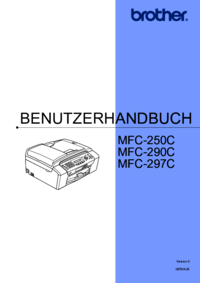

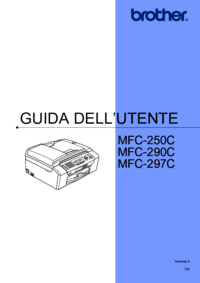


 (79 pages)
(79 pages)







Comments to this Manuals